-
zabbix自定义模板,邮件报警,代理服务器,自动发现与自动添加及snmp
内容预知
(4)创建触发器(当监控项获取到监控的值后和触发器预设的值进行对比,判断是否报警)
步骤二:进行nginx状态检查脚本编写 ,添加zabbix监控键
(4)创建触发器(当监控项获取到监控的值后和触发器预设的值进行对比,判断是否报警)
(1)点击左边菜单栏【管理】中的【报警媒介类型】,点击【创建媒体类型】
(2)点击左边菜单栏【User settings】-->【报警媒介】,点击【添加】
(1)确保客户端上的 zabbix-agent2 服务状态正常
1.自定义监控内容
zabbix监控模板大全:
监控案例1:登录人数检测
需求:某公司确定已经安装好zabbix监控系统,限制某台服务器登录人数不超过 3 个,超过 3 个就发出报警信息 。该服务器(192.168.73.114)已经添加至zabbix监控系统中
具体步骤
步骤一:在客户端创建自定义 key
- //在客户端创建自定义 key
- 1.明确需要执行的 linux 命令
- who | wc -l
- 2.创建 zabbix 的监控项配置文件,用于自定义 key
- vim /etc/zabbix/zabbix_agent2.conf
- #可以将自定义的监控项配置文件创建在 zabbix_agent2.d 目录中
- 268 Include=/etc/zabbix/zabbix_agent2.d/*.conf
- #自定义监控项的格式如下
- 291 # Format: UserParameter=<key>,<shell command>
- cd /etc/zabbix/zabbix_agent2.d/
- vim UserParameter_login.conf
- UserParameter=login.user,who|wc -l
- systemctl restart zabbix-agent2
- 3.在服务端验证新建的监控项
- zabbix_get -s '192.168.73.114' -p 10050 -k 'login.user'

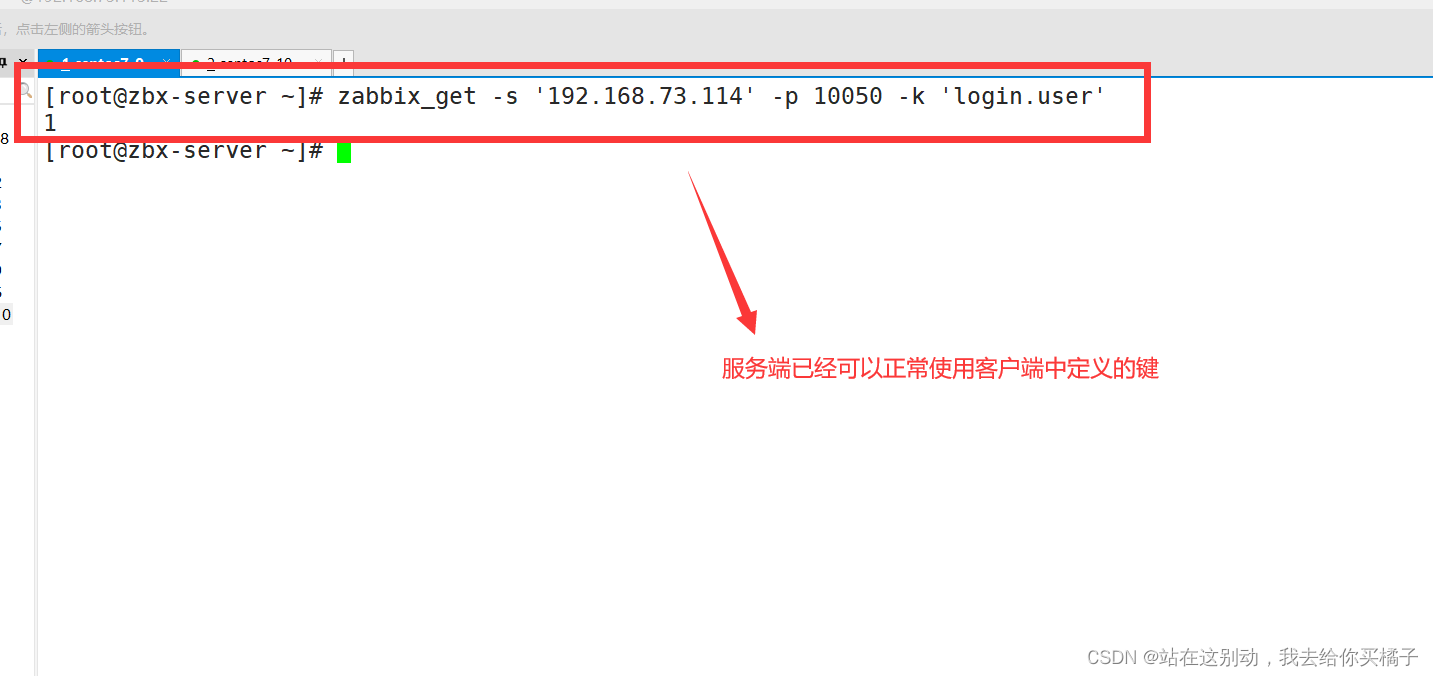
步骤二:在 Web 页面创建自定义监控项模板
(1)创建模板
点击左边菜单栏【配置】中的【模板】,点击【创建模板】
【模板名称】设置成 Template Login User
【可见的名称】设置成 Template Login User
【群组】选择 Templates
【描述】可自定义
点击 【添加】,此时就可在【链接的模板】中搜索到 Template Login User 了

(2)创建应用集(用于管理监控项的)
点击上方菜单栏【应用集】,点击【创建应用集】
【名称】设置成 Login User
点击 【添加】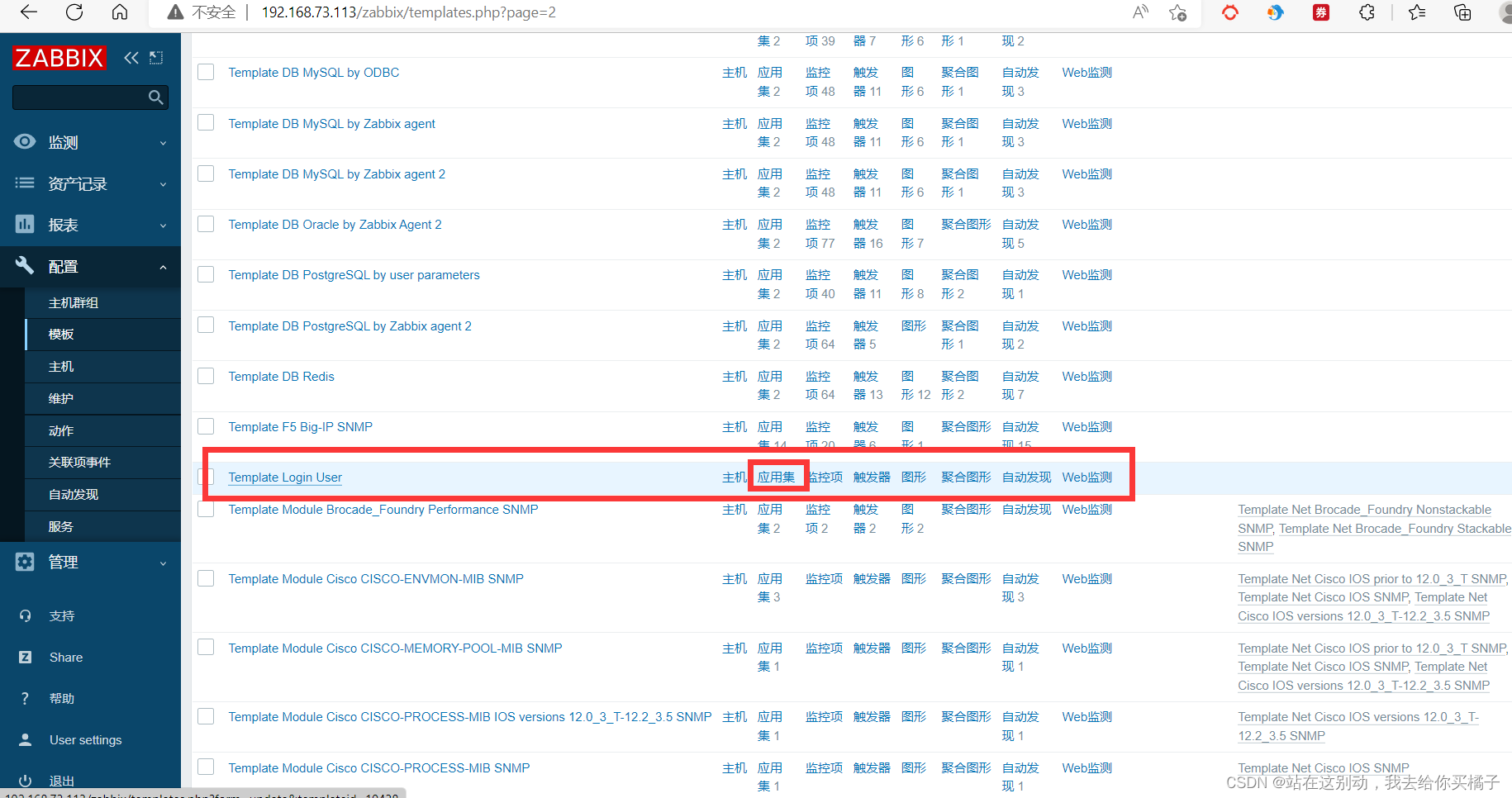


(3)创建监控项
点击上方菜单栏【监控项】,点击【创建监控项】
【名称】设置成 Number of login users
【键值】设置成 login.user
【更新间隔】设置成 10s
【历史数据保留时长】Storage period 30d #保留时间可自定义设置
点击 【添加】
(4)创建触发器(当监控项获取到监控的值后和触发器预设的值进行对比,判断是否报警)
点击上方菜单栏【触发器】,点击【创建触发器】
【名称】设置成 Number of login users is greater than 3
【严重性】设置成 一般严重
【表达式】点击添加,【监控项】点击选择 Number of login users,【功能】选择 last(),【结果】选择 > 3,点击 【插入】
点击 【添加】


(5)创建图形
点击上方菜单栏【图形】,点击【创建图形】
【名称】设置成 Number of login users
【宽】、【高】可直接采用默认值
【监控项】点击添加勾选相关监控项 Number of login users,【功能】选择 最大,其它可保持默认值
点击 【添加】

(6)将主机与模板关联起来(一个主机可以关联多个模板)
点击左边菜单栏【配置】中的【主机】,点击你要关联的主机
点击上方菜单栏【模板】,【Link new tamplates】搜索 login,选择 Template Login User,点击【更新】此时就点击【监测】中的【主机】,点击你关联主机的【图形】,即可查看到相关的监控项指标



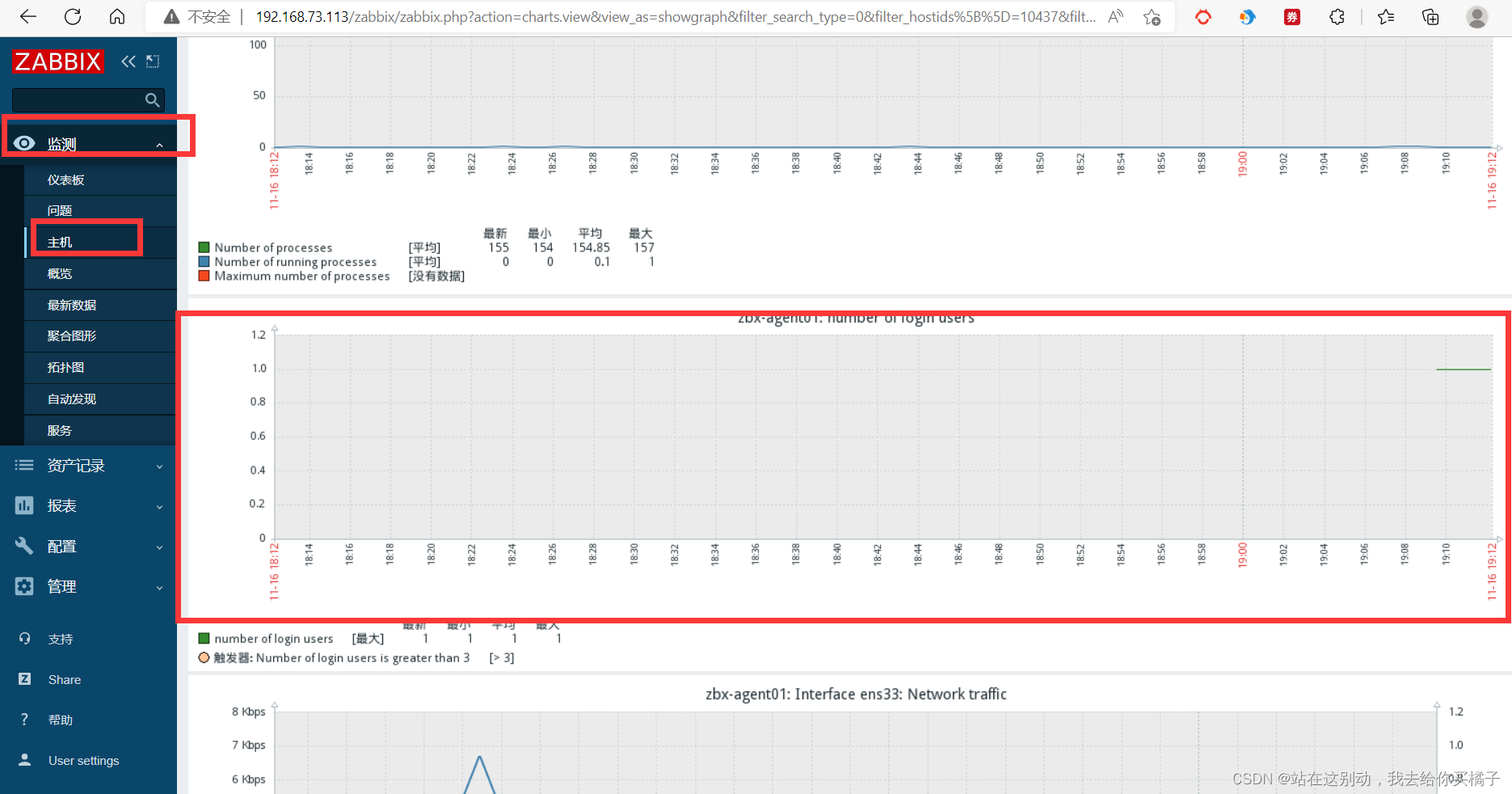
登录检测测试
在xshell中连续连接三个192.168.73.114的会话


案例2:nginx服务状况的检测
需求:某公司要求对自己公司业务中nginx服务的各方面状况进行检测
- rpm -Uvh http://nginx.org/packages/centos/7/noarch/RPMS/nginx-release-centos-7-0.el7.ngx.noarch.rpm
- yum -y install nginx //安装nginx
- systemctl start nginx //启动nginx
步骤一:修改nginx的配置文件
- cd /etc/nginx/conf.d
- vim default.conf
- server {
- ...................
- location /nginx_status {
- stub_status on;
- access_log off;
- allow 127.0.0.1;
- allow 192.168.73.0/24;
- deny all;
- ...........................
- }
- nginx -t
- systemctl start nginx

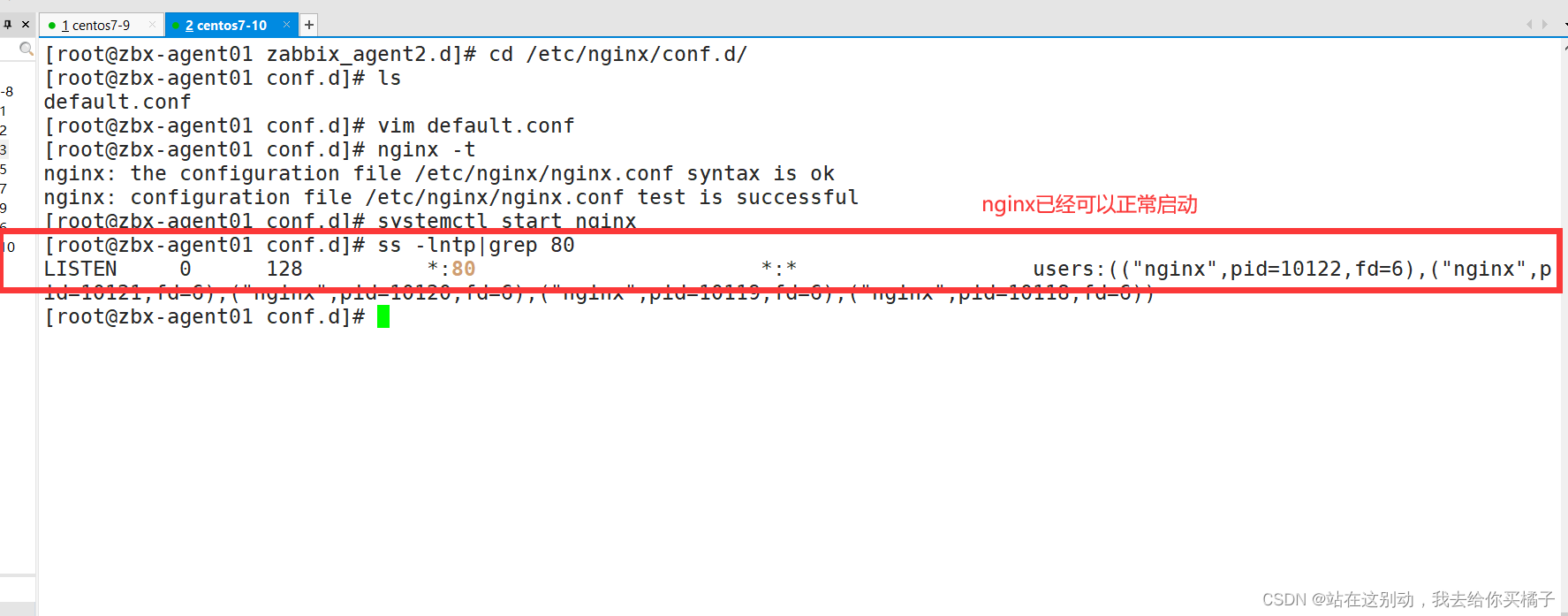
步骤二:进行nginx状态检查脚本编写 ,添加zabbix监控键
nginx状态的基本了解:
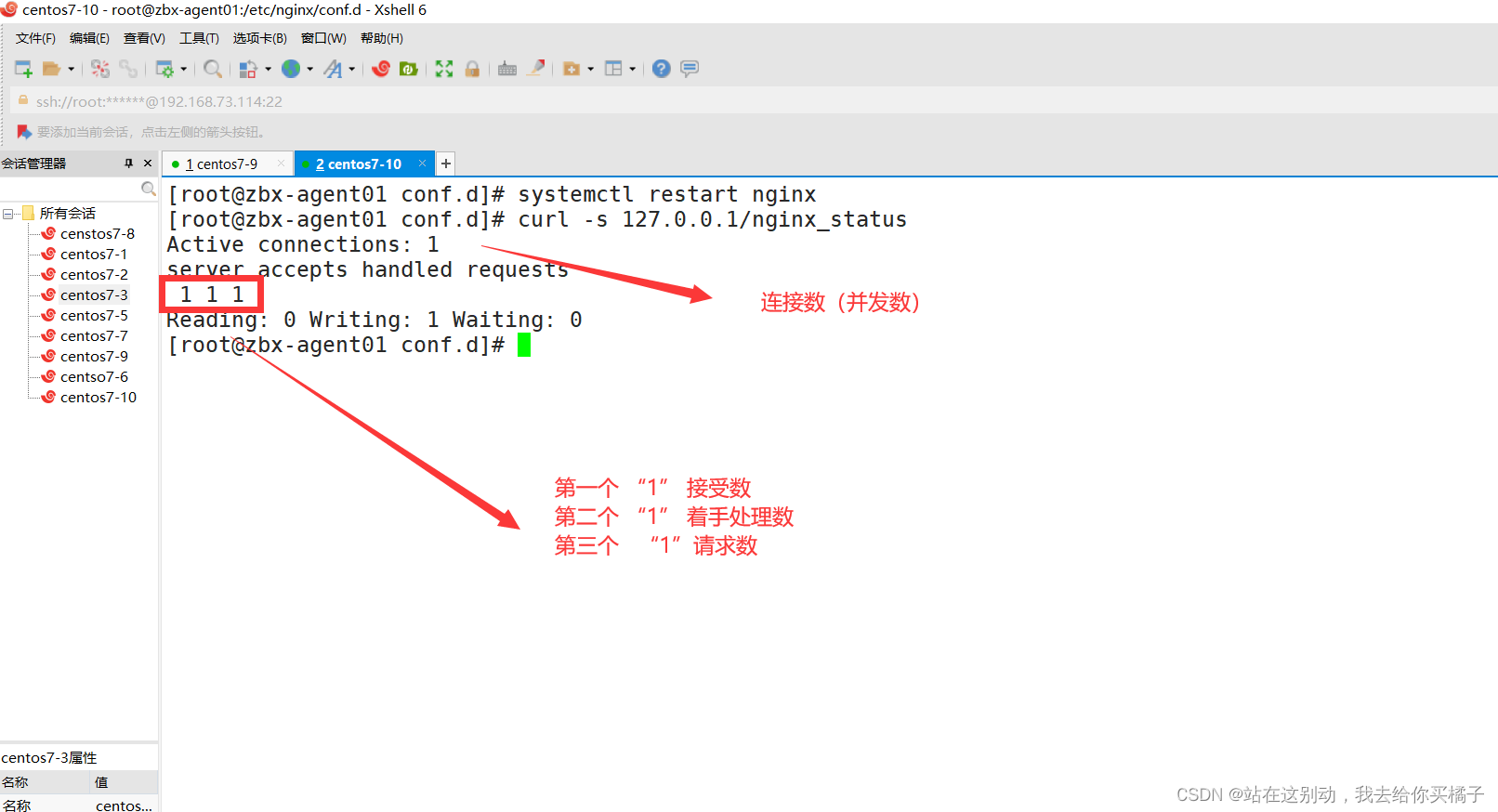
- cd/opt
- vim zabbix_nginx.sh
- #/bin/bash
- #Description:Automated monitoring nginx performance and process nginx_status scripts
- HOST="localhost"
- PORT=80
- stub_status="stub_status"
- NGINX_COMMAND=$1
- nginx_check() {
- if [ -f /sbin/pidof ]; then
- /sbin/pidof nginx | wc -w
- else
- ps aux | grep -v "grep" | grep -c "nginx:"
- fi
- }
- nginx_active(){
- /usr/bin/curl -s "http://$HOST:$PORT/${stub_status}/" 2> /dev/null | awk '/Active/ {print $NF}'
- }
- nginx_reading(){
- /usr/bin/curl -s "http://$HOST:$PORT/${stub_status}/" 2> /dev/null | awk '/Reading/ {print $2}'
- }
- nginx_writing(){
- /usr/bin/curl -s "http://$HOST:$PORT/${stub_status}/" 2> /dev/null | awk '/Writing/ {print $4}'
- }
- nginx_waiting(){
- /usr/bin/curl -s "http://$HOST:$PORT/${stub_status}/" 2> /dev/null | awk '/Waiting/ {print $6}'
- }
- nginx_accepts(){
- /usr/bin/curl -s "http://$HOST:$PORT/${stub_status}/" 2> /dev/null | awk 'NR==3 {print $1}'
- }
- nginx_handled(){
- /usr/bin/curl -s "http://$HOST:$PORT/${stub_status}/" 2> /dev/null | awk 'NR==3 {print $2}'
- }
- nginx_requests(){
- /usr/bin/curl -s "http://$HOST:$PORT/${stub_status}/" 2> /dev/null | awk 'NR==3 {print $3}'
- }
- case $NGINX_COMMAND in
- check)
- nginx_check
- ;;
- active)
- nginx_active
- ;;
- reading)
- nginx_reading
- ;;
- writing)
- nginx_writing
- ;;
- waiting)
- nginx_waiting
- ;;
- accepts)
- nginx_accepts
- ;;
- handled)
- nginx_handled
- ;;
- requests)
- nginx_requests
- ;;
- *)
- echo $"USAGE:$0 {check|active|reading|writing|waiting|accepts|handled|requests}"
- esac
- chmod +x zabbix_nginx.sh
- //进行测试
- ./zabbix_nginx.sh check

添加zabbix监控键:
- cd /etc/zabbix/zabbix_agent2.d
- vim UserParameter_nginx.conf
- UserParameter=nginx.status[*],/opt/zabbix_nginx.sh $1
- //服务端测试
- zabbix_get -s '192.168.73.114' -p 10050 -k nginx.status[check]
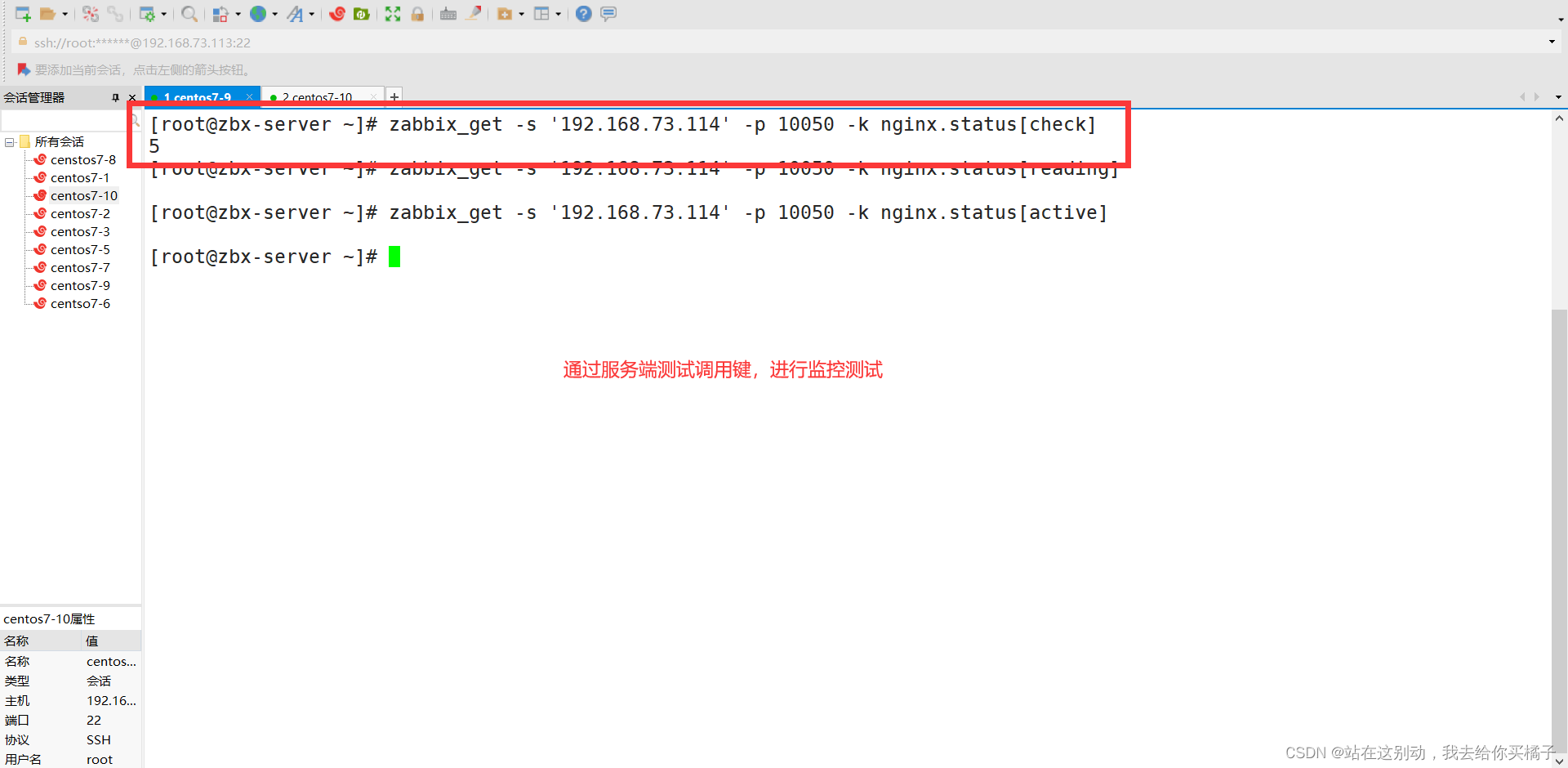
步骤三: 在 Web 页面创建自定义监控项模板
(1)创建模板
点击左边菜单栏【配置】中的【模板】,点击【创建模板】
【模板名称】设置成 Template Nginx Status
【可见的名称】设置成 Template Nginx Status
【群组】选择 Template
【描述】可自定义
点击 【添加】,此时就可在【链接的模板】中搜索到Template Nginx Status 了

(2)创建应用集(用于管理监控项的)
点击上方菜单栏【应用集】,点击【创建应用集】
【名称】设置成 Nginx Status
点击 【添加】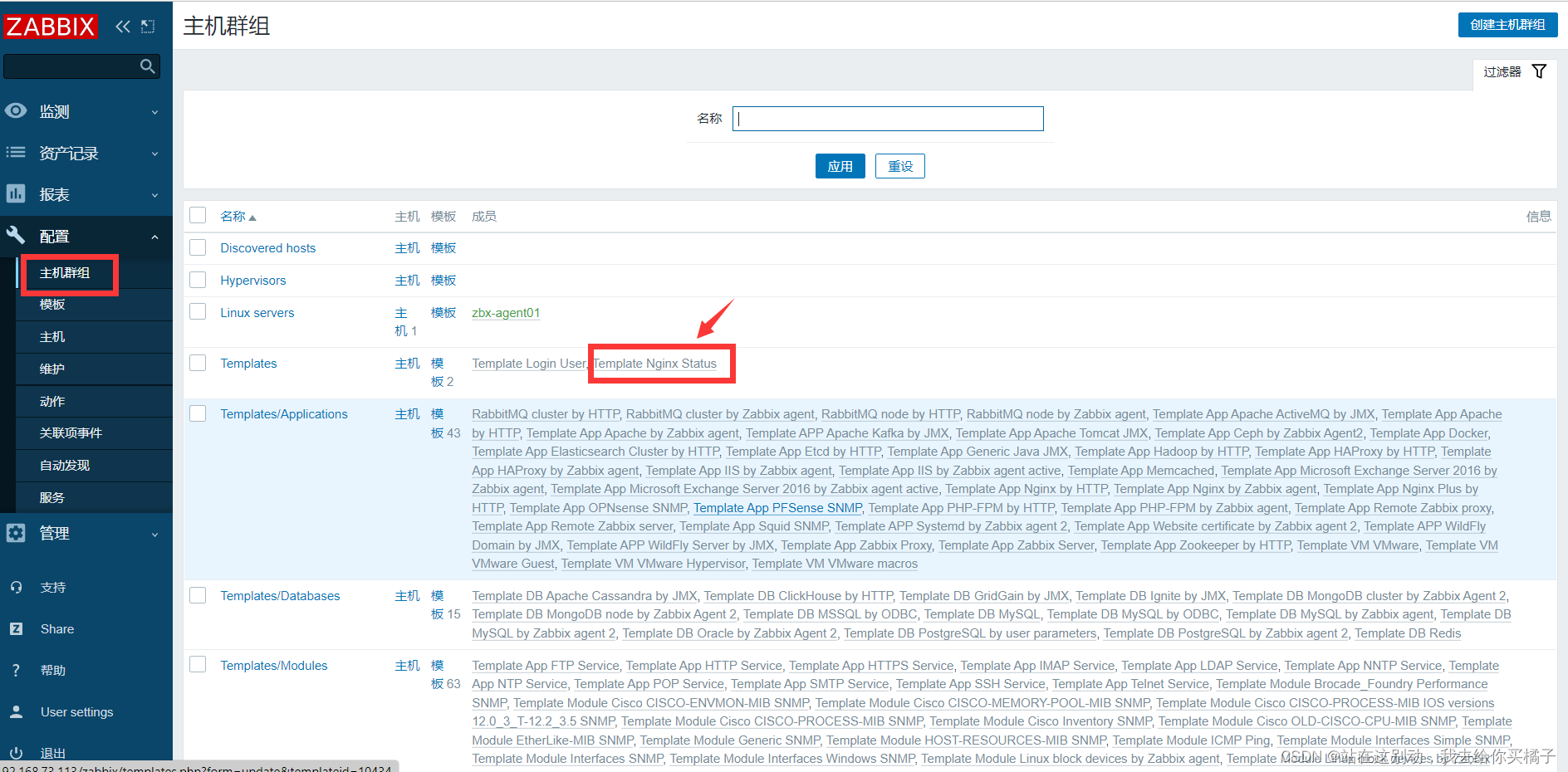


(3)创建监控项
点击上方菜单栏【监控项】,点击【创建监控项】
【名称】设置成 Nginx is running
【键值】设置成 nginx.status[check] #键值必须要与自定义的监控项配置文件中设置的保持一致
【更新间隔】设置成 10s
【历史数据保留时长】Storage period 30d #保留时间可自定义设置
点击 【添加】
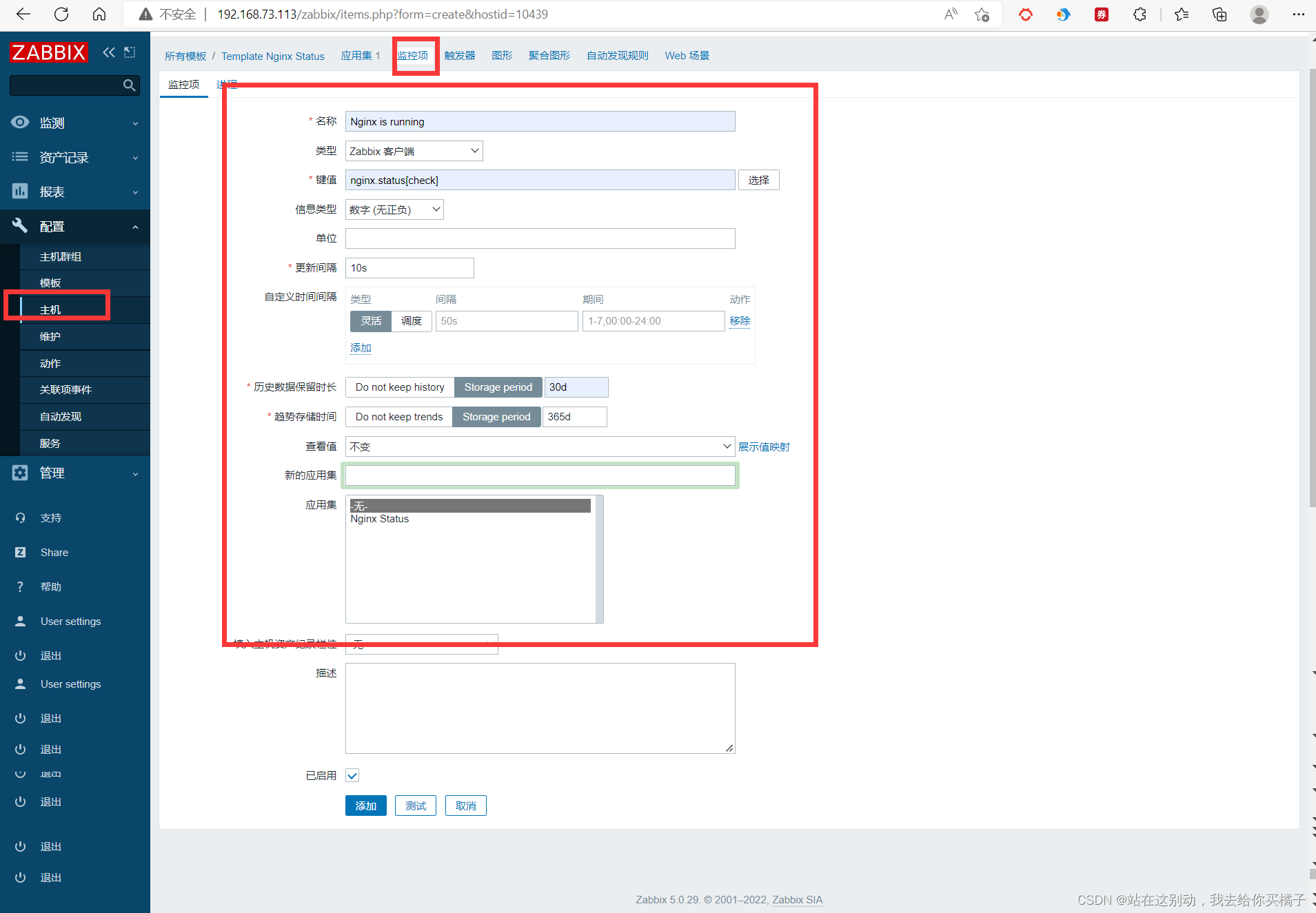


(4)创建触发器(当监控项获取到监控的值后和触发器预设的值进行对比,判断是否报警)
点击上方菜单栏【触发器】,点击【创建触发器】
【名称】设置成 Nginx is down
【严重性】设置成 一般严重
【表达式】点击添加,【监控项】点击选择 Nginx is running,【功能】选择 last(),【结果】选择=0,点击 【插入】
点击 【添加】
(5)创建图形
点击上方菜单栏【图形】,点击【创建图形】
【名称】设置成 Nginx is running
【宽】、【高】可直接采用默认值
【监控项】点击添加勾选相关监控项 Nginx is running,【功能】选择 最大,其它可保持默认值
点击 【添加】
(6)将主机与模板关联起来(一个主机可以关联多个模板)
点击左边菜单栏【配置】中的【主机】,点击你要关联的主机
点击上方菜单栏【模板】,【Link new tamplates】搜索 Nginx,选择 Template Nginx Status,点击【更新】此时就点击【监测】中的【主机】,点击你关联主机的【图形】,即可查看到相关的监控项指标


2.邮件报警的应用操作
以自定义案例2:nginx的状态为例子,如果nginx服务宕机,就通过qq邮箱发送报警信息
邮件报警的创建过程
(1)点击左边菜单栏【管理】中的【报警媒介类型】,点击【创建媒体类型】
- 【名称】设置成 qq_Email
- 【SMTP服务器】设置成 smtp.qq.com
- 【SMTP服务器端口】设置成 25
- 【SMTP HELO】设置成 qq.com
- 【SMTP电邮】设置成 自己的邮箱地址,例如 xxxxxxxx@qq.com
- 【认证】选择 用户名和密码
- 【用户名称】设置成 自己的邮箱地址,例如 xxxxxxxx@qq.com
- 【密码】可登录QQ邮箱页面,点击【设置】-->【账户】中的【生成授权码】,通过短信获取授权码
- 【描述】可自定义
- 点击上方菜单栏【Message templates】,点击【添加】,【Message type】选择 问题,点击【更新】
- 点击 【添加】,并测试功能






(2)点击左边菜单栏【User settings】-->【报警媒介】,点击【添加】
- 【类型】选择 qq_Email
- 【收件人】设置成 xxxxxxxx@wo.cn
- 【当启用时】设置成 1-7,00:00-24:00
- 点击 【添加】
- 再点击 【更新】


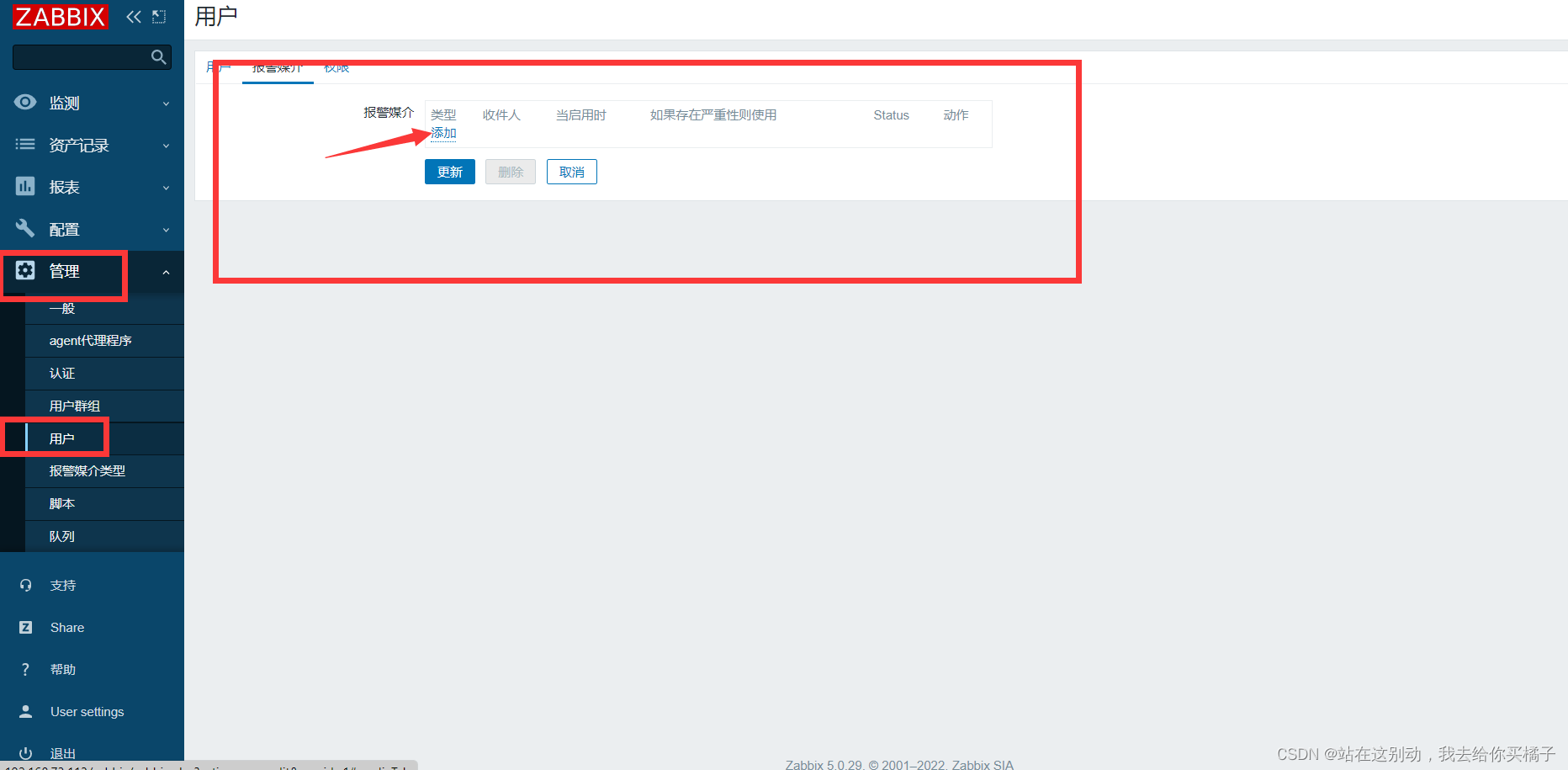

(3)点击左边菜单栏【配置】中的【动作】
- 选择相对应的动作名称点击进入,点击 【添加】
- 【类型】选择 触发器,【触发器】点击选择Nginx is down
- 点击【启用】



测试邮件报警
通过客户机关闭nginx服务,查看【监测】-->【仪表盘】,确认报警
故障模拟





故障恢复


3. zabbix的自动发现与自动注册
3.1 zabbix的自动发现
zabbix server 主动的去发现所有的客户端,然后将客户端的信息登记在服务端上。
缺点是如果定义的网段中的主机数量多,zabbix server 登记耗时较久,且压力会较大。(1)确保客户端上的 zabbix-agent2 服务状态正常
systemctl is-active zabbix-agent2.service
(2)在 Web 页面删除原有的客户端主机
点击左边菜单栏【配置】中的【主机】,勾选原有的客户端主机,点击 删除
(3)在服务端和客户端上配置 hosts 解析
- vim /etc/hosts
- 192.168.73.113 zbx-server
- 192.168.73.114 zbx-agent01
(4)在 Web 页面配置自动发现
1)点击左边菜单栏【配置】中的【自动发现】,点击【创建发现规则】:- 【名称】设置成 mynetwork
- 【IP范围】设置成 192.168.73.1-254
- 【更新间隔】设置成 30s
- 【检查】点击【添加】,【检查类型】选择 Zabbix 客户端,【端口范围】设置成 10050,【键值】设置成 system.uname
- 【设备唯一性准则】选择 IP地址
- 【主机名称】选择 DNS名称
- 【可见的名称】选择 主机名称
- 勾选 【已启用】,点击 【更新】

2)点击左边菜单栏【配置】中的【动作】,上方菜单选择 【Discovery actions】
勾选 【Auto discovery. Linux servers.】,点击 【启用】
3)点击左边菜单栏【配置】中的【主机】刷新,等待一段时间后即可刷新出自动发现的客户端主机

4)可在服务端查看 zabbix 日志:
tail -f /var/log/zabbix/zabbix_server.log
3.2 zabbix 自动注册
zabbix agent2 会主动上报自己的信息,发给 zabbix server。
缺点是可能因为配置文件配置错误或者网络不通等原因导致 zabbix agent2 可能找不到 zabbix server。1.环境准备
点击左边菜单栏【配置】中的【自动发现】,勾选发现规则,点击 禁用
点击左边菜单栏【配置】中的【主机】,勾选原有的客户端主机,点击 删除- vim /etc/hosts
- 192.168.73.113 zbx-server
- 192.168.73.114 zbx-agent01

2.修改 zabbix-agent2 配置文件
- vim /etc/zabbix/zabbix_agent2.conf
- ......
- HostnameItem=system.hostname #139行,取消注释
- egrep -v "^#|^$" /etc/zabbix/zabbix_agent2.conf

3.在 Web 页面配置自动注册
点击左边菜单栏【配置】中的【动作】,上方菜单选择 【Autoregistration actions】,点击【创建动作】

【名称】设置成 Auto registration
点击 【添加】,【类型】选择 主机名称,【操作者】选择 包含,【值】设置成 zbx-agent01
点击上方菜单栏【操作】,点击【添加】,【操作类型】选择 添加主机,点击 【add】
再点击【添加】,【操作类型】选择 添加到主机群组,【主机群组】选择 Linux servers,点击 【add】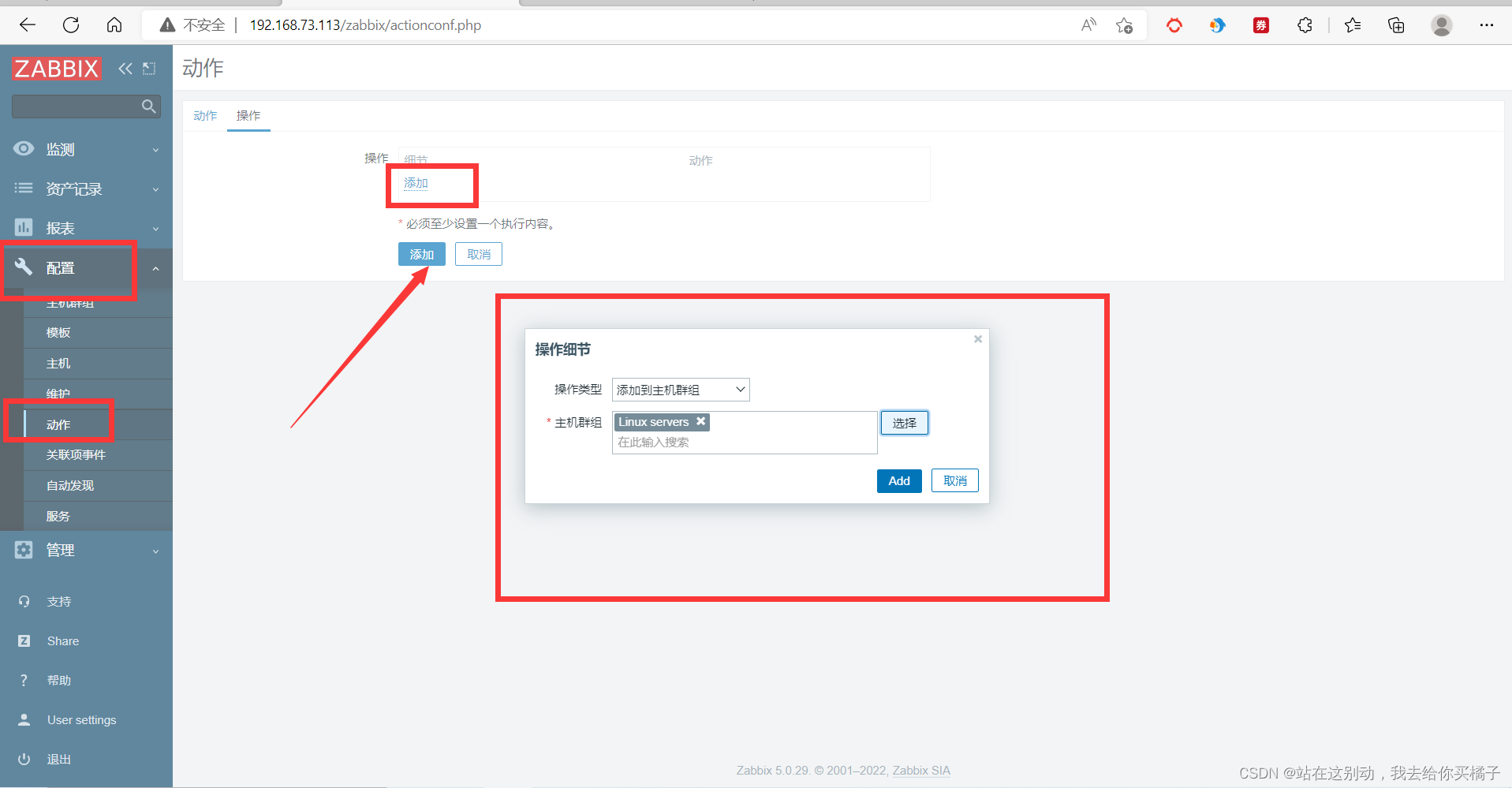
再点击【添加】,【操作类型】选择 与模板关联,【模板】搜索 Linux,选择 Template OS Linux by Zabbix agent,点击 【add】
点击下方的【添加】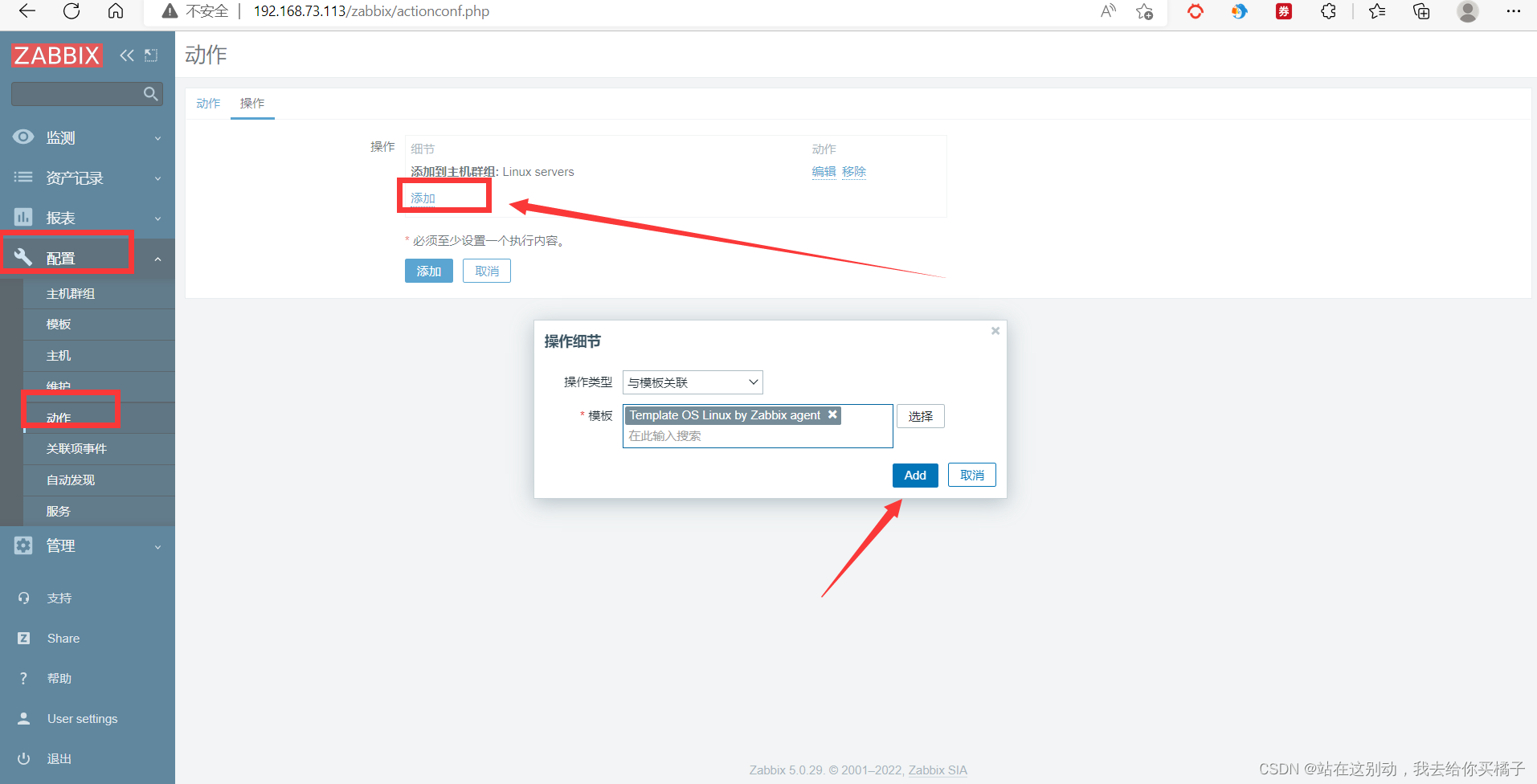
点击左边菜单栏【配置】中的【主机】刷新,等待一段时间后即可刷新出自动发现的客户端主机
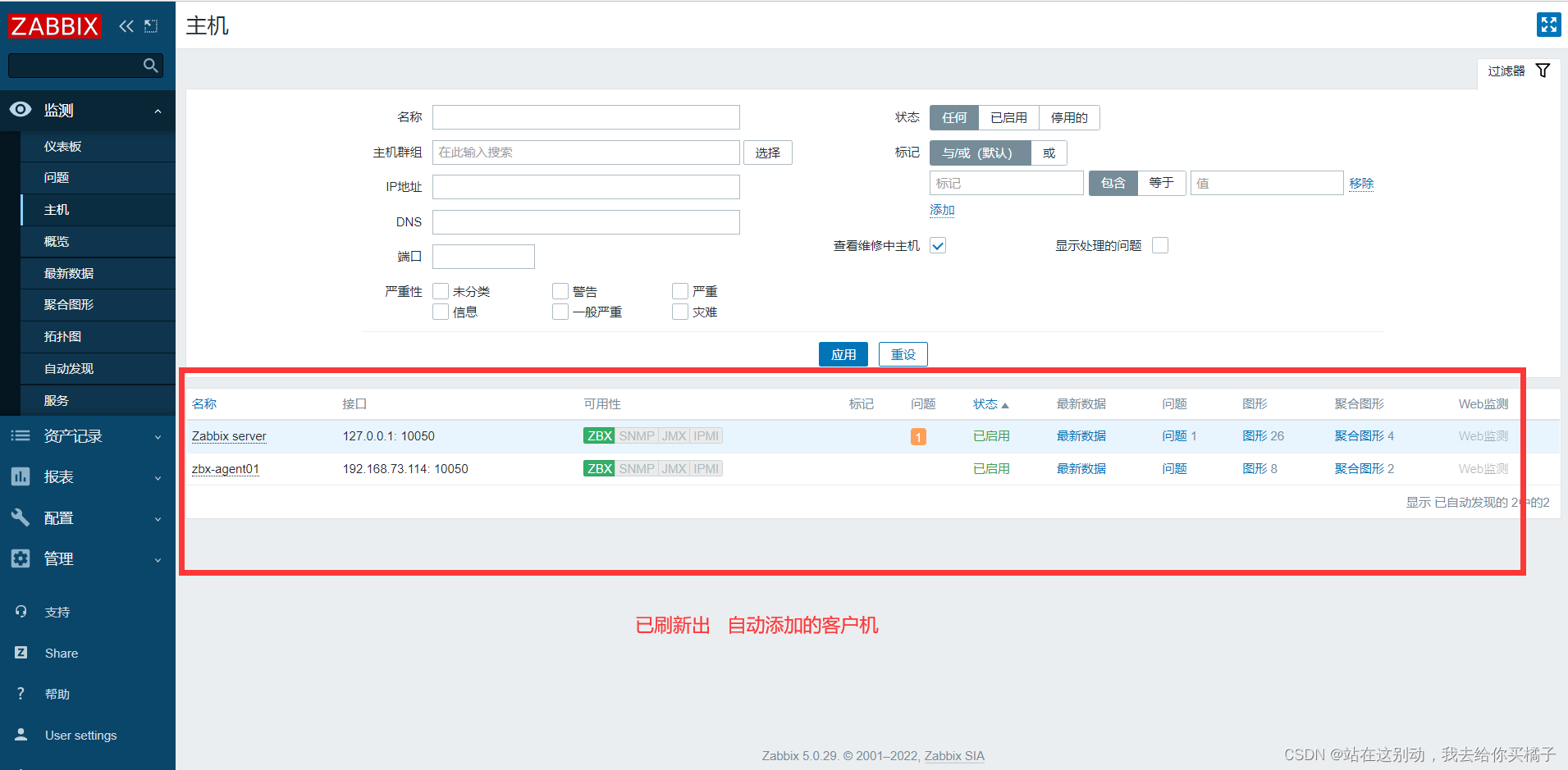
在服务端查看 zabbix 日志:
tail -f /var/log/zabbix/zabbix_server.log
4.zabbix 代理服务器的部署
分布式监控的作用:
●分担 server 的集中式压力
●解决多机房之间的网络延时问题(1) zabbix代理服务器的安装
- systemctl disable --now firewalld
- setenforce 0
- hostnamectl set-hostname zbx-proxy
- //设置 zabbix 的下载源,安装 zabbix-proxy
- rpm -ivh https://mirrors.aliyun.com/zabbix/zabbix/5.0/rhel/7/x86_64/zabbix-release-5.0-1.el7.noarch.rpm
- cd /etc/yum.repos.d
- sed -i 's#http://repo.zabbix.com#https://mirrors.aliyun.com/zabbix#' /etc/yum.repos.d/zabbix.repo
- yum install -y zabbix-proxy-mysql zabbix-get
- //安装 zabbix 所需的数据库
- yum install -y mariadb-server mariadb
- systemctl enable --now mariadb
- mysql_secure_installation #初始化数据库,并设置密码,如 abc123
- //添加数据库用户,以及 zabbix 所需的数据库信息
- mysql -u root -pabc123
- CREATE DATABASE zabbix_proxy character set utf8 collate utf8_bin;
- GRANT all ON zabbix_proxy.* TO 'zabbix'@'%' IDENTIFIED BY 'zabbix';
- flush privileges;
- //导入数据库信息
- rpm -ql zabbix-proxy-mysql #查询 sql 文件的位置
- zcat /usr/share/doc/zabbix-proxy-mysql-5.0.15/schema.sql.gz | mysql -uroot -pabc123 zabbix_proxy
- //修改 zabbix-proxy 配置文件
- vim /etc/zabbix/zabbix_proxy.conf
- Server=192.168.73.113 #30行,指定 zabbix 服务端的 IP 地址
- Hostname=zbx-proxy #49行,指定当前 zabbix 代理服务器的主机名
- DBPassword=zabbix #196行,指定当前数据库 zabbix 用户的密码
- //启动 zabbix-proxy
- systemctl start zabbix-proxy
- systemctl enable zabbix-proxy
(2)代理服务器的部署准备
- //在所有主机上配置 hosts 解析
- vim /etc/hosts
- 192.168.73.113 zbx-server
- 192.168.73.114 zbx-agent01
- 192.168.73.115 zbx-proxy
- //在 Web 页面配置 agent 代理
- 点击左边菜单栏【配置】中的【动作】,勾选自动注册规则,点击 禁用
- 点击左边菜单栏【配置】中的【主机】,勾选原有的客户端主机,点击 删除
- 点击左边菜单栏【管理】中的【agent代理程序】,点击【创建代理】
- 【agent代理程序名称】设置为 zbx-proxy
- 【系统代理程序模式】选择 主动式
- 【代理地址】设置为 192.168.73.115
- 点击 【添加】
- //配置 agent 使用 proxy
- 在客户端修改 agent2 配置文件
- vim /etc/zabbix/zabbix_agent2.conf
- ......
- Server=192.168.73.115 #80行,指定 zabbix 代理服务器的 IP 地址
- ServerActive=192.168.73.115 #120行,指定 zabbix 代理服务器的 IP 地址
(3)在 Web 页面配置
点击左边菜单栏【配置】中的【主机】,点击【创建主机】
【主机名称】设置成 zbx-agent01
【可见的名称】设置成 zbx-agent01
【群组】选择 Linux server
【Interfaces】的【IP地址】设置成 192.168.80.30
【由agent代理程序监测】选择 zbx-proxy再点击上方菜单栏【模板】
【Link new tamplates】搜索 Linux ,选择 Template OS Linux by Zabbix agent
点击 【添加】(4)分别在客户端和代理服务器上重启服务
- systemctl restart zabbix-agent2
- systemctl restart zabbix-proxy
- 点击左边菜单栏【配置】中的【主机】刷新,查看客户端主机监控状态正常
- 在服务端查看日志
- tail -f /var/log/zabbix/zabbix_proxy.log
5. 设置 zabbix-snmp 监控
- SNMP,简单网络管理协议
- 1.服务端安装 snmp 监控程序
- yum install -y net-snmp net-snmp-utils
- 2.修改 snmp 的配置文件,并启动服务
- vim /etc/snmp/snmpd.conf
- ......
- view systemview included .1 #57行,添加此配置
- systemctl start snmpd
- 3.使用 snmp 命令测试
- snmpwalk -v 2c -c public 127.0.0.1 sysname
- SNMPv2-MIB::sysName.0 = STRING: zbx-server
- -------------------------------------------------------
- –v 1|2c|3:指定SNMP协议版本
- –c:指定共同体字符串
- sysname:为 snmp 的 key
- -------------------------------------------------------
- 4.在 Web 页面配置 snmp 方式监控
- 点击左边菜单栏【配置】中的【主机】,点击 Zabbix server
- 【Interfaces】点击【添加】选择 SNMP ,端口设置成 161
- 点击上方菜单栏【模板】,【链接的模板】中的所有 agent 模板选择取消链接并清理
- 再在【Link new templates】中搜索 Linux SNMP,选择 Template OS Linux SNMP
- 点击 【更新】,等待一段时间后 Zabbix server 的可用性就变成了 SNMP 监控方式。
-
相关阅读:
js 加解密 jsencrypt(非对称加密 rsa)
Spring RCE 漏洞 CVE-2022-22965复现分析
四十一、《大数据项目实战之用户行为分析》使用ECharts进行前端视图展示
算法的时间复杂度和空间复杂度
Matlab图像处理-均值滤波,中值滤波和高斯滤波。
CSS 高阶小技巧 - 角向渐变的妙用!
浅入浅出分布式事务
你的librosa和scikit-learn打架了吗?
We’re sorry but XXX doesn’t work properly without JavaScript enabled(解决方案汇总)
opencv python 深度学习垃圾图像分类系统 计算机竞赛
- 原文地址:https://blog.csdn.net/qq_62462797/article/details/127882542